Criação de imagens Ghost em sistemas Skylake Thunderbolt
Riepilogo: Conheça as etapas para criação de imagens em computadores Ghost Skylake/Thunderbolt.
Questo articolo si applica a
Questo articolo non si applica a
Questo articolo non è legato a un prodotto specifico.
Non tutte le versioni del prodotto sono identificate in questo articolo.
Sintomi
Não aplicável
Causa
Não aplicável
Risoluzione
Nota: Esse processo requer um bom conhecimento prático do processo de criação de imagens Ghost. Se você precisar de informações sobre como usar produtos Ghost, entre em contato com o suporte
 da Symantec para obter mais informações. Essas informações são fornecidas para sua conveniência e não implicam que a Dell forneça suporte a esse processo de criação de imagem.
da Symantec para obter mais informações. Essas informações são fornecidas para sua conveniência e não implicam que a Dell forneça suporte a esse processo de criação de imagem.
 da Symantec para obter mais informações. Essas informações são fornecidas para sua conveniência e não implicam que a Dell forneça suporte a esse processo de criação de imagem.
da Symantec para obter mais informações. Essas informações são fornecidas para sua conveniência e não implicam que a Dell forneça suporte a esse processo de criação de imagem.
Prepare o PE de criação de imagem do Windows 10
- Faça download do Kit de Avaliação e Implementação (ADK) 1511
do Windows 10 e escolha o caminho de instalação para a instalação:
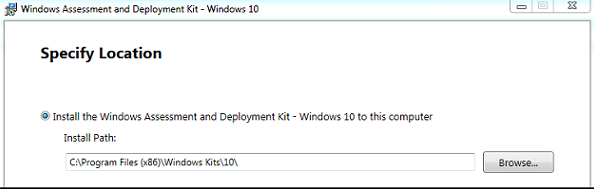
- Selecione Ferramentas de implantação e Windows PE na lista de recursos a serem instalados:
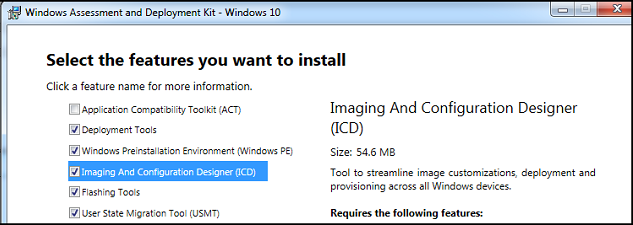
- Faça download e instale o utilitário 7-Zip do local a seguir: Utilitário
7-Zip.
- Faça download do arquivo CAB do Windows 10 PE do local a seguir no Dell Techcenter: CAB do Windows 10 PE.
- Extraia o arquivo CAB do Windows 10 PE para um diretório temporário, como
C:\DC\temp\Win10PECAB. - Faça download dos drivers ASBmedia USB 3.0.
- Extract to
c:\dc\temp\pws5510\usba - Faça download dos drivers do controlador Thunderbolt.
- Extract to
c:\dc\temp\pws5510\TBT - Faça download do driver Realtek USB Thunderbolt Ethernet.
- Extract to
c:\dc\temp\pws5510\RTLUSB. - Criar um novo diretório
c:\dc\temp - Criar um novo diretório
c:\dc\temp\pe10 - Criar um novo diretório
c:\dc\temp\mount - Abra o ambiente de Ferramentas de implementação e geração de imagens como Administrador.
 Nota: Use uma versão limpa do Windows 10 PE x86 localizada aqui:
Nota: Use uma versão limpa do Windows 10 PE x86 localizada aqui:
C:\Program Files (x86)\Windows Kits\10\Assessment and Deployment Kit\Windows Preinstallation Environment\x86\en-us - Copie o
winpe.wimpara um diretório temporário, comoc:\dc\temp - Use
dismpara montar owinpe.wimEm um diretório temporário:dism /mount-wim /wimfile:c:\dc\temp\pe10\winpe.wim /index:1 /mountdir:c:\dc\temp\mountdism /image:c:\dc\temp\mount /add-driver:c:\dc\temp\win10pecab\x86 /recurse /forceunsigneddism /image:c:\dc\temp\mount /add-driver:c:\dc\temp\pws5510\usba\Driver_Win10 /recurse /forceunsigneddism /image: c:\dc\temp\mount /add-driver:c:\dc\temp\pws5510\TBT /recurse /forceunsigneddism /image: c:\dc\temp\mount /add-driver:c:\dc\temp\pws5510\RTLUSB\Windows\WIN10\32 /recurse /forceunsigned- Copiar
Ghost32.exe 11.5.1(compilação 2269 ou posterior) parac:\dc\temp\mount\GHOST dism /unmount-image /mountdir:c:\dc\temp\mount /commit
- Importe o
winpe.wimarquivo emc:\dc\temp\pe10para WDS ou sua chave USB comosources\boot.wim.
Preparar o sistema operacional para Ghosting
Na máquina de destino:
- Instale o sistema operacional Windows e todas as atualizações e todos os drivers.
- Diminua a partição da unidade do Windows, mas deixe 2048 MB para o processo de OOBE do Sysprep ao restaurar a imagem:

- Clique com o botão direito no C: C:
- Escolha Diminuir volume.

- Subtraia 2048 da quantidade de espaço a ser reduzido:
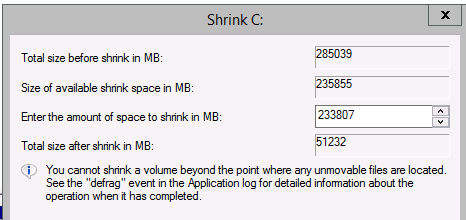
- Subtraia 2048 da quantidade de espaço a ser reduzido:
- Execute Sysprep com Generalizar, OOBE e Sair.
 Nota: Alguns drivers podem não executar o Sysprep corretamente e devem ser desinstalados antes do procedimento.Se você receber erros no processo Sysprep, um
Nota: Alguns drivers podem não executar o Sysprep corretamente e devem ser desinstalados antes do procedimento.Se você receber erros no processo Sysprep, umsetuperr.logestá emWindows\System32\Sysprep\Panther - Reinicie o computador e inicie o processo PXE/USB .
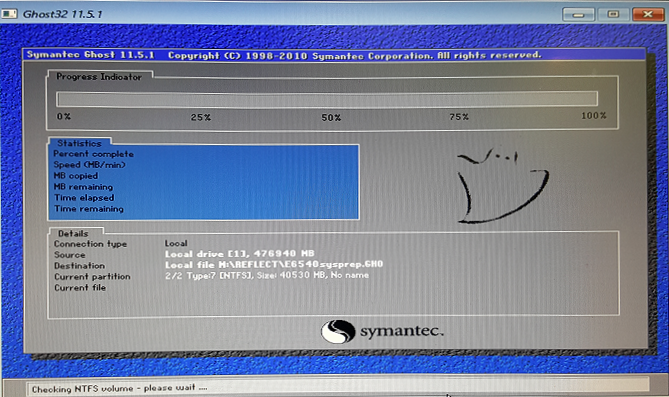
Nota: Se você não vir a inicialização do Ghost32 ao emitir o comando  .
.
X:\ghost\Ghost32.exe comando no PE: Ghost32.exe pára de responder em um pré-sistema operacional WinPE em máquinas com dispositivos de armazenamento em massa Intel AHCI https://techdocs.broadcom.com/
 .
.
Proprietà dell'articolo
Numero articolo: 000134910
Tipo di articolo: Solution
Ultima modifica: 29 ott 2024
Versione: 7
Trova risposta alle tue domande dagli altri utenti Dell
Support Services
Verifica che il dispositivo sia coperto dai Servizi di supporto.